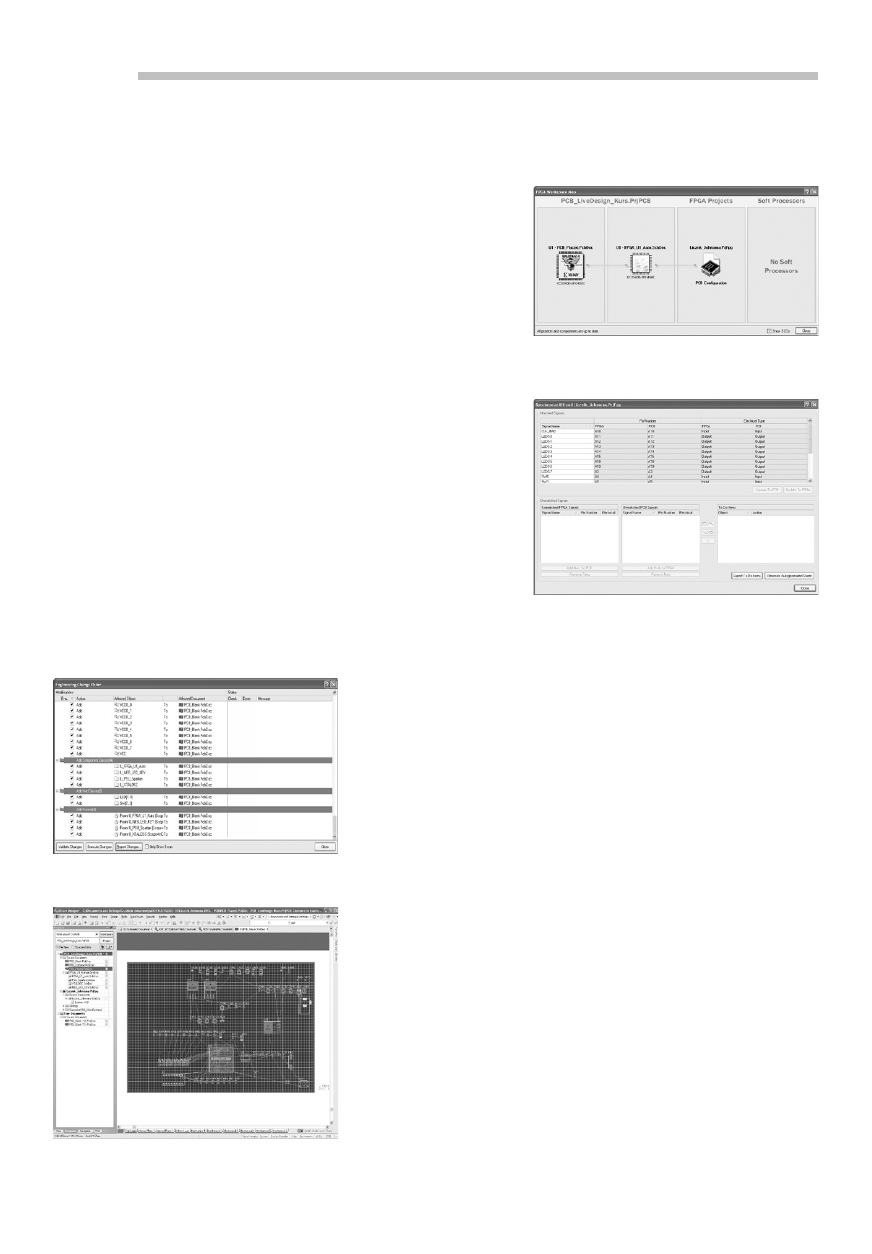
K U R S
Elektronika Praktyczna 11/2005
102
LiveDesign
w praktyce, część 9
W poprzedniej części cyklu
pokazaliśmy, w jaki sposób
rozpocząć projekt płyty
drukowanej pod układ FPGA.
Teraz, mając już skojarzone
ze sobą, projekt FPGA
i projekt PCB, pokażemy w jaki
sposób utrzymać ich spójność
i optymalizować projekt.
Przejście ze schematów do
PCB…
…wykonuje za nas automat, uru-
chamiany z menu Design>Update
PCB Document…
Wspomniany au-
tomat wykorzystuje potężny mecha-
nizm porównujący, zawarty w pro-
gramie Altium Designer, który wy-
krywa różnice pomiędzy dwoma
dowolnymi dokumentami i umożli-
wia synchronizację w obu kierun-
kach. W ten sposób synchronizuje
się np. zmiany na schemacie z PCB
i odwrotnie, porównuje dwa doku-
menty PCB lub PCB z listą połą-
czeń i wiele innych.
P i e r w s z e u r u c h o m i e n i e
funkcji Update PCB Docu-
ment…
z poziomu schematu,
powoduje przeniesienie wszyst-
kich elementów, połączeń i in-
nych informacji, ze schematu
na PCB. Przy każdej synchroni-
zacji, lista operacji jest widocz-
na w oknie Engineering Change
Order (ECO)
–
rys. 43.
W efekcie wykonania ECO,
na dokumencie PCB, obok
czarnego obszaru płyty, znaj-
dą się wszystkie elementy, po-
wiązanie pajęczyną linii, któ-
re symbolizują połączenia. Ele-
menty należy rozmieścić we-
wnątrz obszaru płyty, ręcznie
lub z pomocą automatu. Z na-
szego projektu nie zamierzamy
robić prawdziwej płyty dru-
kowanej, więc możemy sobie
pozwolić na odrobinę chaosu
i rozłożyć elementy w dowolny
sposób. Na przykład tak, jak
widać na
rys. 44.
Na potrzeby kursu, każ-
dą większą zmianę zapisujemy
w nowym pliku, pod własną na-
zwą, dlatego w naszym projek-
cie widać już kilka dokumen-
tów PCB. W rzeczywistych wa-
runkach pracujemy cały czas
z jednym dokumentem.
Dla nas istotny jest tyl-
ko związek pomiędzy powstałą
właśnie namiastką płyty druko-
wanej i projektem FPGA, któ-
ry na niej będzie uruchomio-
ny. Wspomnieliśmy już kilka-
krotnie, że Altium Designer
zapewnia synchronizację FPGA
z PCB na każdym etapie pro-
jektu. Aby się o tym upew-
nić, wystarczy otworzyć okien-
ko FPGA Workspace Map… do-
stępne z menu Project. Powin-
niśmy zobaczyć widok, jak na
rys. 45.
Zielone linie łączące ele-
ment U1 na płycie drukowa-
nej PCB_Placed.PcbDoc ze
schematem FPGA_U1_Auto.
SchDoc, a dalej ten schemat
z projektem Licznik_Johnso-
na.PrjFpga, oznaczają stan
synchronizacji pomiędzy pły-
tą PCB, schematem i projektem
FPGA. Dowolna zmiana w jed-
nym z tych elementów, któ-
Rys. 43. Okno Engineering Change Order
przedstawia listę operacji i kierunek zmian
ra narusza spójność projektu, jest
wykrywana przez Altium Designer
i program pomaga nanieść zmia-
ny we wszystkich powiązanych do-
kumentach projektu. Jeśli kliknie-
my ikonę Licznik_Johnsona.PrjFp-
ga
w widoku FPGA Workspace Map,
pojawi się okno Synchronize U1
and Licznik_Johnsona.PrjFpga
, jak
na
rys. 46.
Widok pokazany na rys. 46
oznacza pełną synchronizację FPGA
z PCB. Nie ma żadnych sygnałów,
który wymagają zsynchronizowania,
więc obszar u dołu okna, oznaczo-
ny Unmatched Signals, jest pusty.
Dobrym przykładem na pokaza-
nie zagadnienia z praktycznej stro-
ny, jest optymalizacja projektu pły-
ty drukowanej pod kątem uprosz-
czenia przebiegu ścieżek i skrócenia
ich długości. Taki zabieg polega na
zamianie funkcji wyprowadzeń ko-
ści FPGA w projekcie PCB (tzw.
FPGA Pin Swapping
) i wymusza
przeniesienie tych zmian od pro-
jektu płyty drukowanej do projektu
FPGA. Ten i inne przykłady zmian
po stronie PCB, które wymuszają
modyfikacje projektu FPGA, pokaże-
my w kolejnej części kursu.
Grzegorz Witek, Evatronix
Rys. 44. Dokument PCB z rozmieszczonymi
elementami na płycie drukowanej
Rys. 45. Okno FPGA Workspace Map poka-
zuje łącza pomiędzy dokumentami projek-
tów FPGA i PCB
Rys. 46. Okno synchronizacji projektu FPGA
i PCB
Wyszukiwarka
Podobne podstrony:
psychozy alkoholowe 13.11.2005, Studia, Psychoprofilaktyka
Sadownictwo ćwicz 14.10.2005 i 04.11.2005, SADOWNICTWO
Programowanie obiektowe w PHP4 i PHP5 11 2005
11 2005 077 082
11 2005 043 047
11 2005 048
biuletyn 11 2005
rachunkowo 9c e6+bankowa+ +wyk b3ad+1+ 2816 11 2005 29 OLCPLSAV2E6GCT5FOI3SHOBIYYNTNVORFOT3BMY
analiza finansowa wyklad3 (9 11 2005) Q3TJYH3XOGYUT5L3CT63ZENJB6X6BQB2EENOY3I
rachunkowo 9c e6+zarz b9dcza+ w6 + 2822 11 2005 29 DKERWWEYLJDSOGBEW76AZUWYTXEOMOYROM5DUFA
Oznaczanie jonów chlorkowych oraz siarczków ver 1.0 beta, Gdańsk dnia: 21-11-2005
11 2005 089 093
EGZAMIN UZUPEŁNIAJĄCY& 11 2005
11 2005 100 101
11 2005 094 097
11 2005 029 032
11 2005 037 042
11 2005 063 070
więcej podobnych podstron